3Dスペースでの作業方法
Storyboard Proでは、3Dオブジェクトをプロジェクトにインポートすることで、アニメーションが3次元化されます。3Dオブジェクトを配置、操作、修正して、ストーリーテリングに新たな深みを加えることができます。
トップおよびサイドからオブジェクトを確認する
Top(トップ)およびSide(サイド)ビューには、トップおよびサイドから見たシーンのスペースが表示されます。ビューにはカメラがとらえることのできる表示領域も表示されます。
Z軸に沿ってエレメントを移動すると、オブジェクトは小さくなったり大きくなったりします。これはパース効果によるものです。つまり、エレメントがカメラに近づくと大きくなり、遠ざかると小さくなります。このため、エレメントの配置後にサイズ変更が必要になる場合があります。
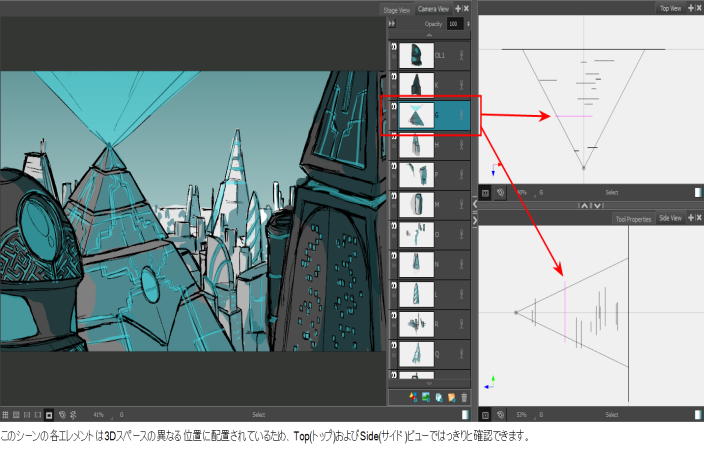
Stage(ステージ)ビューには北/南(NS)、東/西(EW)、前/後(FB)のオフセット位置が表示されますが、Side(サイド)およびTop(トップ)ビューを使用してエレメントを再配置することができます。
- Top(トップ)ビュー: EWとFBの位置が表示されます。
- Side(サイド)ビュー: NSとFBの位置が表示されます。
エレメントの位置を変更すると、すべての内容が影響を受けます。
これはシーン内の2Dレイヤーであるため、Top(トップ)およびSide(サイド)ビューに線として表示されます(側面から見ているため)。3Dオブジェクトをインポートすると、Top(トップ)およびSide(サイド)ビューに完全な3Dオブジェクトが表示されます。
| ‣ | Panel(パネル)ビューでAdd View(ビューを追加) |
シーンを3Dに変換する
デフォルトでは新規作成シーンは2Dモードに設定されるため、数シーン以上にわたって2Dで作業する場合、プロジェクトに不要な機能の負荷がかかることはありません。シーンは3Dに変換できるため、3Dスペースで2Dおよび3Dレイヤーを移動、回転することができます。つまり、シーンに3Dオブジェクトが一切ない場合でも、Z軸に沿って2Dオブジェクトを移動してマルチプレーン効果を生み出すことができます。3Dシーンでも、Camera(カメラ)ツールを使用して3Dスペースでカメラを移動できます。
- Thumbnails(サムネール)ビューで3Dに変換したいシーンを選択します。
- 次のいずれかを行います。
| ‣ | Storyboard(絵コンテ)ツールバーでEnable 3D(3Dを有効化) |
| ‣ | Storyboard(絵コンテ) > Enable 3D for Current Scene(現在のシーンに3Dを有効化)を選択します。 |
シーンを2Dにリセットする
Storyboard Proでは、シーンを2Dにリセットできます。実行すると次のことが起こります。
| • | インポートした3Dモデルが除去されます。 |
| • | 3Dカメラ動作が除去されます。 |
| • | 3Dで移動および回転した2Dレイヤーが2Dへと復元され、これらのトランスフォーム処理が除去されます。 |
- 次のいずれかを行います。
| ‣ | Storyboard(絵コンテ)ツールバーでReset Scene to 2D(シーンを2Dにリセット) |
| ‣ | Storyboard(絵コンテ) > Reset Scene to 2D(シーンを2Dにリセット)を選択します。 |
3Dオブジェクトをライブラリーにインポートする
プロジェクト作成時、異なる種類の3Dファイルをインポートできます。サポートされる3Dファイル形式は、*.osb、*.3ds、*.obj、*.fbx、*.dae (Collada)および*.abc (Alembic)です。3Dモデルをインポートすると、形式に従って3Dモデルフォルダーのライブラリーに自動的に追加されます。その後プロジェクトファイル内で容易に3Dモデルを再利用できます。
3Dモデルをライブラリーにインポートする場合、シーン内に配置すると常にオリジナルのモデルが参照されます。つまり、3Dモデルのコピーは作成されません。また3Dモデルライブラリーはプロジェクトにローカルであるため、各プロジェクトに3Dモデルをインポートする必要があります。
- Library(ライブラリー)ビューで3Dモデルライブラリーフォルダーを右クリックしてImport Files(ファイルをインポート)を選択します。
ブラウザのウィンドウが開きます。
- 3Dファイルを指定してOpen(開く)をクリックします。
選択した3DファイルがLibrary(ライブラリー)ビューのフォルダーに表示されます。フォルダーは形式に従ってラベル付けされます(*.osbファイルにOsbModelsなど)。
- インポートしたモデルの形式を示すサブフォルダを選択します。形式に一致するすべての3DモデルがLibrary(ライブラリー)タブに表示されます。
- 3DモデルをStage(ステージ)ビューにドラッグします。
3Dモデルがオリジナルのサイズで表示され、ゼロのNS/EW/FB位置に配置されます。3Dモデルは3つのビューウィンドウすべてに表示されます。
2Dエレメントを3Dスペースに配置する
3Dスペースで単体の2Dオブジェクトを操作できます。Z軸に沿って複数の2Dオブジェクトを不均一に配置して、マルチプレーンを作成したりプレーンを回転させたりして片面が開いた空間を構築することもできます。
- Library(ライブラリー)ビューから1つ以上のエレメントをシーンにドラッグします。デフォルトでは、エレメントは3DスペースのゼロのNS/EW/FBオフセット位置に表示されます。
- Tools(ツール)ツールバーからLayer Transform(レイヤートランスフォーム)
 ボタンをクリックします。
ボタンをクリックします。 - Stage(ステージ)ビューからシーンのエレメントを選択します。
エレメントの周辺に境界ボックスが表示され、紫色で強調表示されたレイヤーがTop(トップ)およびSide(サイド)ビューに表示されます。
- オブジェクトを移動して3Dスペースの好きな位置に配置します。エレメントを適切な位置に移動できるビューを使用します:
| ‣ | Stage(ステージ)ビュー: EWおよびNS位置を変更します。 |
| ‣ | Top(トップ)ビュー: EWおよびFB位置を変更します。 |
| ‣ | Side(サイド)ビュー: NSおよびFB位置を変更します。 |
3Dスペースでエレメントをドラッグすると、他のビューでエレメントの位置が自動的に変更されます。
Camera(カメラ)ビューでパネルをプレビューする
Stage(ステージ)ビューのパースは、スペース内の固定ポイントからのものです。つまりステージの上に立って、さまざまなエレメントを眺めているような状態です。
Camera(カメラ)ビューに切り替えてシーンをプレビューする場合、パースはカメラレンズからのものとなり、あるキーフレームから別のキーフレームに移動するカメラに映し出されるものを正確に確認できます。

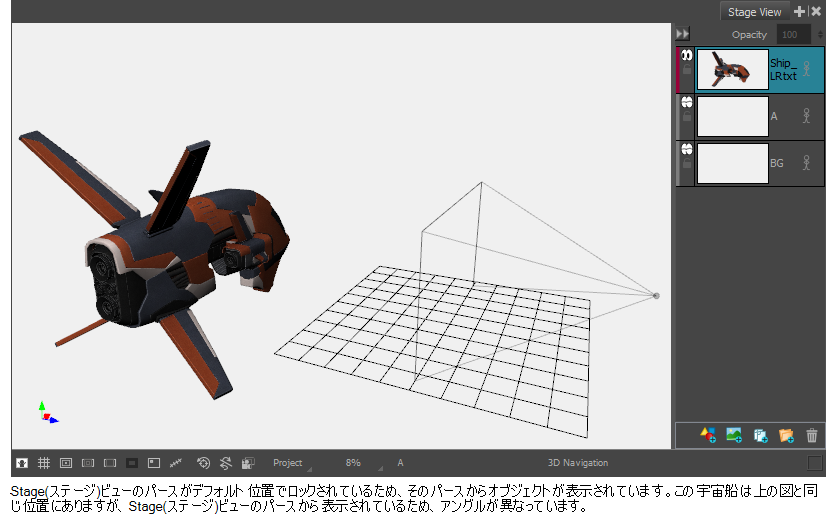
そのため、カメラ位置に変更を加えた場合、特にカメラのフォーカスに変更を加えた場合は、Camera(カメラ)ビューを使用してカメラ動作を正確にプレビューしましょう。
